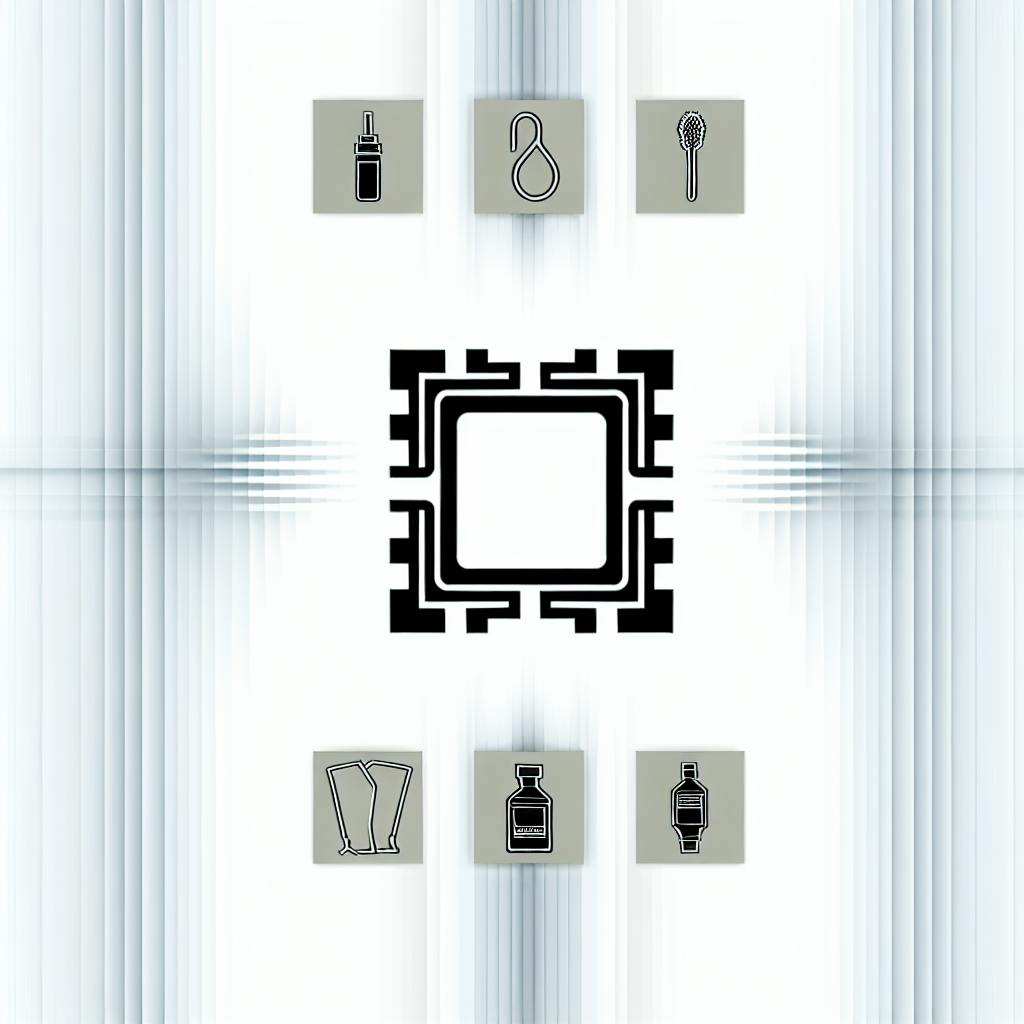Problemer med fingeravtrykksensoren? Her er 7 enkle løsninger:
- Rengjør sensoren
- Sjekk for programvareoppdateringer
- Start enheten på nytt
- Registrer fingeravtrykket på nytt
- Fjern deksel og skjermbeskytter
- Søk eksperthjelp
- Prøv alternative låsemetoder
Rask feilsøking:
- Tørk av sensoren med mikrofiberklut
- Oppdater enhetens programvare
- Ta av dekselet og test igjen
- Registrer samme finger to ganger for bedre gjenkjenning
Fungerer ingenting? Kontakt produsenten eller et autorisert verksted. Husk: En ren sensor og oppdatert programvare løser de fleste problemer.
Related video from YouTube
Rengjør sensoren din
Fingeravtrykksensoren på enheten din blir skitten. Smuss, fett og støv samler seg over tid. Dette kan gjøre at sensoren ikke leser fingeravtrykket ditt skikkelig. Men ikke fortvil - det er enkelt å fikse!
Slik rengjør du sensoren:
- Slå av enheten
- Tørk av sensoren med en mikrofiberklut
- Fukt en bomullspinne med isopropylalkohol
- Gni forsiktig på sensoren med bomullspinnen
- La sensoren lufttørke
- Blås bort eventuelle rester med trykkluft
- Slå på enheten og test
"En ren overflate uten støv eller riper er nøkkelen til en velfungerende fingeravtrykksensor", sier en ekspert fra ZKTeco Europe.
Husk å rengjøre fingrene dine også, spesielt hvis du jobber med skitne ting. Dette er ekstra viktig i fabrikker og lignende steder.
Gjør dette en gang i uka hvis du bruker sensoren mye. Da holder du den i toppform og sikrer at enheten din er trygg.
2. Sjekk for programvareoppdateringer
Oppdatert programvare kan fikse problemer med fingeravtrykksensoren. Her er hvorfor det er viktig:
- Løser kjente feil
- Forbedrer sensorens ytelse
- Tetter sikkerhetshull
Slik sjekker du for oppdateringer:
På Android:
- Åpne Innstillinger
- Bla til Programvareoppdatering
- Trykk "Last ned og installer"
På iPhone:
- Gå til Innstillinger
- Velg Generelt
- Trykk Programvareoppdatering
Joy Taylor fra iMobie sier: "Utdatert Android-programvare kan få fingeravtrykksensorer til å slutte å virke."
Men noen oppdateringer kan skape problemer. En Galaxy S21-bruker skrev på Reddit: "Fingeravtrykksensoren sluttet å virke etter en oppdatering."
I slike tilfeller, vent på en ny oppdatering. Bruk PIN-kode eller ansiktsgjenkjenning i mellomtiden.
Samsung oppdaget et sikkerhetsproblem med Galaxy S10 og Note 10. Fingeravtrykksensoren kunne omgås med silikonskjermbeskyttere. De lovet en rask oppdatering.
Oppdater enheten din jevnlig for best mulig ytelse og sikkerhet.
3. Slå enheten av og på igjen
Av og på igjen. Det høres enkelt ut, ikke sant? Men det er ofte alt som skal til for å fikse en trøblete fingeravtrykksensor. Her er hvorfor:
- Det starter alle systemprosesser på nytt
- Det tømmer minnet
- Det kvitter seg med små feil i programvaren
Sånn gjør du det:
- Hold inne av/på-knappen
- Velg "Slå av" eller "Restart"
- Vent til skjermen er helt svart
- Slå på igjen
"Folk tror ofte at av og på-metoden er for enkel til å virke. Men den fikser faktisk mange problemer", sier en tekniker fra Supportia.
Har du nettopp oppdatert enheten? Da kan en omstart være ekstra nyttig. Mange opplever trøbbel med fingeravtrykksensoren etter en oppdatering.
En Samsung-bruker skrev på forumet: "Sensoren sluttet å virke etter oppdateringen. Jeg startet på nytt, og vips - problemet var borte!"
Men husk: Hvis problemet kommer tilbake, må du kanskje prøve noe annet fra denne guiden.
Pro-tips: Start enheten på nytt en gang i uka. Det holder den i form og kan hindre mange vanlige problemer - også med fingeravtrykksensoren.
4. Sett opp fingeravtrykket ditt på nytt
Fungerer ikke fingeravtrykksensoren din som den skal? La oss prøve å sette opp fingeravtrykket ditt på nytt. Dette kan hjelpe sensoren å gjenkjenne fingeravtrykket ditt bedre.
Slik gjør du det:
- Finn "Sikkerhet" eller "Biometri og sikkerhet" i innstillingene
- Velg "Fingeravtrykk" og slett alle eksisterende
- Legg til et nytt fingeravtrykk ved å følge instruksjonene
- Plasser fingeren din på sensoren flere ganger fra ulike vinkler
Pro-tips: Registrer samme finger to ganger. Det øker sjansene for at sensoren kjenner igjen fingeravtrykket ditt, uansett hvordan du plasserer fingeren.
"Huden din endrer seg over tid. Sensoren trenger kanskje ny input for å fungere skikkelig", sier en bruker på Mepis Forum.
Husk at fuktighet og temperatur kan påvirke sensoren. Prøv å skanne fingeren din under ulike forhold. Noen ganger funker en tørr finger best, andre ganger en litt fuktig.
Fortsatt problemer? Prøv dette:
- Se etter kalibreringsinnstillinger i "Utvikleralternativer"
- Slå av telefonen og ta ut batteriet (hvis mulig) for å nullstille maskinvaren
Får du ikke tilgang til fingeravtrykksmenyen? Start enheten i sikker modus for å feilsøke.
Disse tipsene burde hjelpe deg å få fingeravtrykksensoren til å fungere bedre. Hvis ikke, er det kanskje på tide å oppsøke profesjonell hjelp.
sbb-itb-84d7fbf
5. Dekselet og skjermbeskytteren kan være problemet
Har du sjekket dekselet og skjermbeskytteren din? De kan faktisk være årsaken til at fingeravtrykksensoren ikke fungerer skikkelig.
Prøv dette: Ta av dekselet og skjermbeskytteren. Test sensoren igjen. Fungerer den nå? Da har du funnet synderen.
En Reddit-bruker opplevde akkurat dette:
"Fingeravtrykksensoren virket ikke av og til når dekselet var på. Det var et UAG Featherlight-deksel. Så snart jeg tok det av, fungerte sensoren igjen."
Dette er ikke uvanlig. Tykkere deksler og skjermbeskyttere av herdet glass er ofte verstingene.
Samsung sier selv at tredjeparts produkter kan påvirke sensorens ytelse:
"Vi kan ikke garantere kompatibilitet med tredjepartsprodukter. Tykkelsen og strukturen på beskyttelsesfilmer eller skjermbeskyttere kan påvirke ytelsen til fingeravtrykksensoren."
Så hva kan du gjøre?
- Kjøp tilbehør som passer til din modell
- Registrer fingeravtrykket på nytt hvis du har lagt til en skjermbeskytter
- Hold sensoren og fingrene rene og tørre
- Vurder andre låsemetoder hvis du trenger tykk beskyttelse
Beskyttelse er viktig, men ikke la det ødelegge for funksjonaliteten. Finn en balanse som fungerer for deg.
6. Få eksperthjelp
Har du prøvd alt, men fingeravtrykksensoren nekter fortsatt å samarbeide? Da er det på tide å ringe inn forsterkninger. Her er noen måter å få profesjonell hjelp:
Ring produsenten
For iPhone-eiere er Apple stedet å gå. De kan fikse fingeravtrykksensorproblemer, men det koster hvis garantien er utløpt. Ofte innebærer det å bytte skjermen for å få Touch ID til å fungere igjen.
En Apple Community-bruker sier: "Apple kan fikse det (mot betaling uten garanti). Hvis de møter problemer, kan du få en oppusset telefon. Du får 90 dagers garanti."
Autoriserte verksteder
Android-brukere bør sjekke ut godkjente servicesentre. Google har for eksempel et samarbeid med uBreakiFix for reparasjoner av Pixel-enheter.
Spesialister på biometri
Noen selskaper fokuserer kun på biometriske reparasjoner. A1 Rivoli har over 20 års erfaring med å fikse biometriske enheter, inkludert fingeravtrykklesere.
Lokale reparatører
Supportia (https://supportia.no) gir en oversikt over reparasjonstjenester i Norge. Her finner du alt fra PC-hjelp til mobilreparasjoner og fjernassistanse.
Husk dette:
- Velg alltid godkjente reparatører for å beholde garantien.
- Vær forsiktig med uautoriserte reparasjoner, spesielt for iPhone. Apple kobler Touch ID-sensoren til logikkkortet, noe uautoriserte ikke kan gjøre.
- Be om prisoverslag før du sier ja. En skjermreparasjon for Pixel 6 Pro koster $280, mens vanlig Pixel 6 koster $200.
Eksperter kan ikke bare fikse problemet, men også finne ut hvorfor det skjedde og hindre at det skjer igjen. Så ikke nøl med å søke hjelp hvis du har prøvd alt annet uten hell.
7. Prøv andre låsemetoder
Når fingeravtrykksensoren streiker, er det lurt å ha en plan B. Her er noen andre måter å låse enheten din på:
PIN-kode
PIN-kode er enkel og effektiv. For å gjøre den sikrere:
- Velg en PIN med mer enn fire siffer. Seks eller åtte er bedre.
- Unngå åpenbare tall som fødselsdato eller 1234.
"En lang PIN på seks eller åtte siffer kan være like sikker som et fingeravtrykk", sier en ekspert fra Kaspersky.
Passord
Et sterkt passord gir ekstra beskyttelse:
- Bland store og små bokstaver, tall og symboler.
- Unngå vanlige ord eller personlig info.
- Jo lengre, jo bedre.
Mønsterlås
Mønsterlås er enkel, men vær smart:
- Unngå L- eller Z-former.
- Bruk minst seks punkter.
- Bytt mønster av og til.
Ansiktsgjenkjenning
Mange nye telefoner har dette:
- Rask, men ikke like sikker som fingeravtrykk.
- Fungerer best i godt lys.
- Kan krangle med briller eller masker.
Smart Lock
Android-telefoner har noen smarte funksjoner:
- På-kroppen-deteksjon: Holder telefonen ulåst når du bærer den.
- Klarerte steder: Låser opp automatisk hjemme eller på jobb.
- Klarerte enheter: Holder telefonen ulåst når den er koblet til f.eks. bilen din.
"For de fleste betyr det en miks av fingeravtrykk og en sterk PIN eller passord", sier en Android-ekspert.
Tips: Bruk gjerne to metoder. For eksempel ansiktsgjenkjenning til daglig, med en sterk PIN som backup.
Ved å teste disse alternativene, kan du finne en løsning som er både sikker og enkel å bruke, selv når fingeravtrykksensoren ikke vil samarbeide.
Avsluttende tips
La oss oppsummere noen viktige punkter for å holde fingeravtrykksensoren i toppform og enheten din sikker:
Rengjør sensoren
En ren sensor er alfa og omega. Tørk av sensoren ukentlig med en myk mikrofiberklut. For en skikkelig vask, bruk en bomullspinne med litt isopropylalkohol. Dette fjerner smuss og oljer som kan plage sensoren.
Registrer fingeravtrykk smart
Når du setter opp fingeravtrykk, skann fingeren din fra alle vinkler. Et triks? Registrer samme finger to ganger. Det øker treffsikkerheten.
Bruk sensoren riktig
Press fingeren bestemt mot sensoren i et sekund. Ikke vær for rask - det kan føre til feil. Som Android Central sier:
"Å trykke for raskt kan gjøre at fingeravtrykket ikke registreres ordentlig, og du blir stående på låseskjermen."
Hold enheten oppdatert
Installer de nyeste oppdateringene. De forbedrer ofte sensorens ytelse og sikkerhet.
Kombiner sikkerhetstiltak
Fingeravtrykk er bra, men ikke glem andre metoder. En sterk PIN eller et komplekst passord kan være like effektivt. Kaspersky-ekspertene mener:
"En lang PIN på seks eller åtte siffer kan være like sikker som et fingeravtrykk."
Tilpass for hverdagen
Registrer ett fingeravtrykk mens du holder telefonen, og ett når den ligger på bordet. Smart, ikke sant?
Vær obs på omgivelsene
Ekstreme temperaturer og fuktighet kan påvirke sensoren. Hold enheten i et stabilt miljø, og tørk av svette fingre før bruk.
Ved å følge disse tipsene sikrer du at fingeravtrykksensoren fungerer som den skal. Husk: jevnlig vedlikehold og riktig bruk er nøkkelen til pålitelig funksjon og bedre sikkerhet for enheten din.
Ofte stilte spørsmål
Hvorfor virker ikke fingeravtrykk?
Fingeravtrykksensoren kan krangle av flere grunner:
- Tørre eller fuktige fingre
- Skitt på fingeren eller sensoren
- Skader på fingeren
Tørre fingre? Prøv litt håndkrem. Fuktige? Tørk dem av. Skitne? Rengjør både finger og sensor med en fuktig klut. Har du kutt eller arr? Registrer fingeravtrykket på nytt eller bruk en annen finger.
Hvordan fikser jeg en fingeravtrykksensor som ikke virker på Android?
Prøv disse triksene:
1. Oppdater programvaren
Sjekk om det finnes nye Android-oppdateringer.
2. Rengjør sensoren
Tørk av sensoren med en myk klut.
3. Registrer fingeravtrykket på nytt
Slett det gamle og legg til et nytt i innstillingene.
4. Sjekk deksel og skjermbeskytter
Fjern dem og se om det hjelper.
"Trykker du for raskt, kan fingeravtrykket ikke registreres ordentlig", sier en ekspert fra Android Central.
Hva kan få et fingeravtrykk til å slutte å fungere?
Flere ting kan ødelegge for sensoren:
- Slitasje over tid
- Vannskade
- Programvareproblemer
- Fysiske skader
Hvordan fikser jeg en fingeravtrykk-autentiseringsfeil?
Prøv disse stegene:
1. Rekonfigurer fingeravtrykket
Slett det gamle og registrer et nytt i innstillingene.
2. Rengjør sensoren grundig
Bruk en myk klut med litt isopropylalkohol.
3. Sjekk for programvareoppdateringer
Installer nye oppdateringer hvis tilgjengelig.
4. Prøv forskjellige fingre
Registrer en annen finger eller samme finger fra ulike vinkler.
"En fingeravtrykksensor blir mindre følsom over tid", forklarer en mobilekspert.
Virker ingenting? Kontakt produsenten eller besøk et servicesenter. Supportia (https://supportia.no) har en oversikt over reparasjonstjenester i Norge.